Недавно сам купио Блуетоотх слушалице и одлучио да напишем мало упутство о томе како их повезати са лаптопом или рачунаром на који је инсталиран Виндовс 10. У ствари, тамо је све врло једноставно. А ако је све у реду, поступак повезивања траје мање од једног минута. Али, постоје случајеви када нешто не успе. На примјер, није могуће укључити Блуетоотх у Виндовс-у 10, рачунар не види бежичне слушалице, веза не успије, звук се не репродукује итд. Стога ћу у овом упутству показати како повезати Блуетоотх слушалице са рачунаром. А ако нешто не иде по плану, појави се нека грешка или се појаве неки други проблеми, онда у коментарима опишете свој случај. Покушаћу да помогнем свима.
Блуетоотх је у оперативном систему Виндовс 10 много бољи него у претходним верзијама. Сам систем готово увек аутоматски проналази и инсталира управљачки програм Блуетоотх адаптера, разуме који уређај сте повезали са рачунаром и како „комуницирати“ са њим. Након што сам повезао своје ЈБЛ Е45БТ слушалице са АСУС лаптопом преко Блуетоотх-а, схватио сам да бар нешто у Виндовс-у 10 стабилно ради.

У подешавањима уређаја за репродукцију све сам подесио на начин да након искључивања напајања у слушалицама звук аутоматски прелази у звучнике. И након укључивања слушалица, буквално у пар секунди аутоматски се повежу на лаптоп, а звук прелази у слушалице. Односно, једном сам успостављао везу, а онда се слушалице аутоматски повезују. О томе ћу писати и на крају чланка. Можда ће вам ове информације бити корисне.
Шта су вам потребне да бисте повезали Блуетоотх слушалице са рачунаром или лаптопом?
Постоји неколико нијанси:
- Ако имате лаптоп, он највероватније има уграђени Блуетоотх адаптер. То је веома лако проверити прегледом спецификација вашег лаптопа. Све што требате учинити је инсталирати управљачки програм на Блуетоотх адаптер ако Виндовс 10 га није сам инсталирао. Најчешће се управљачки програм инсталира аутоматски. У опцијама под ставком "Уређаји" требало би да имате картицу "Блуетоотх и други уређаји". О томе сам детаљније писао у чланку: Како омогућити и конфигурирати Блуетоотх на лаптопу са Виндовс 10.
- Ако имате стационарни рачунар (ПЦ), онда највероватније нема Блуетоотх. Иако, ако се не варам, неке нове матичне плоче имају уграђени адаптер. Ако је нема, тада нећете моћи да повежете слушалице. Али постоји решење, можете да купите УСБ Блуетоотх адаптер. Како то одабрати, написао сам у чланку Блуетоотх адаптер за рачунар. Како изабрати. Повезује се на УСБ порт рачунара, на њему је инсталиран управљачки програм (аутоматски, са укљученог диска или са Интернета), а ваше Блуетоотх слушалице можете повезати са рачунаром. Цена таквих адаптера је ниска. Као пакет добрих чипса? Наравно, постоје и скупи модели.
И наравно, потребне су нам саме слушалице које можемо повезати преко Блуетоотх везе. Обично се пише на амбалажи, спецификацијама итд.
Повезивање Блуетоотх слушалица са системом Виндовс 10
Мислим да је најбоље све радити корак по корак. Ово ће ми постати разумљивије и лакше ћу писати упутства.
1 Прво морате да укључите Блуетоотх на нашем лаптопу или рачунару. Ако већ није омогућено. Ако је омогућено, на траци са обавештењима треба бити плава икона. А ако га нема, онда можете отворити центар за обавештавање и укључити га кликом на одговарајуће дугме.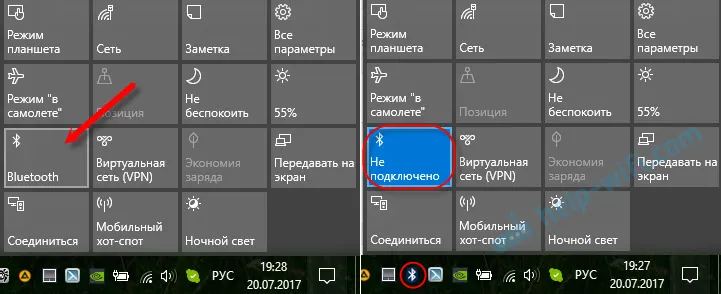
Али то не морате да радите, већ идите директно на параметре и тамо га активирајте.
2 Отворите Старт и изаберите Подешавања. Тамо идите на одељак под називом „Уређаји“. Погледајте снимак екрана.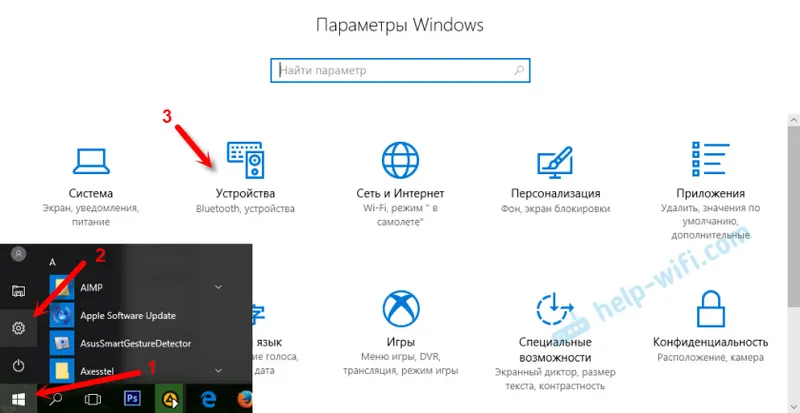
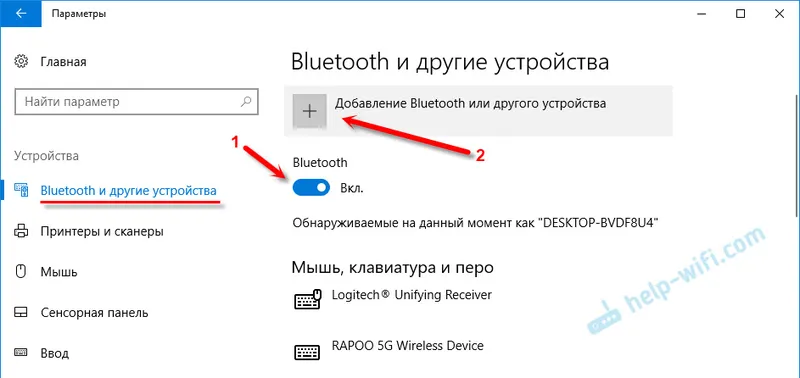

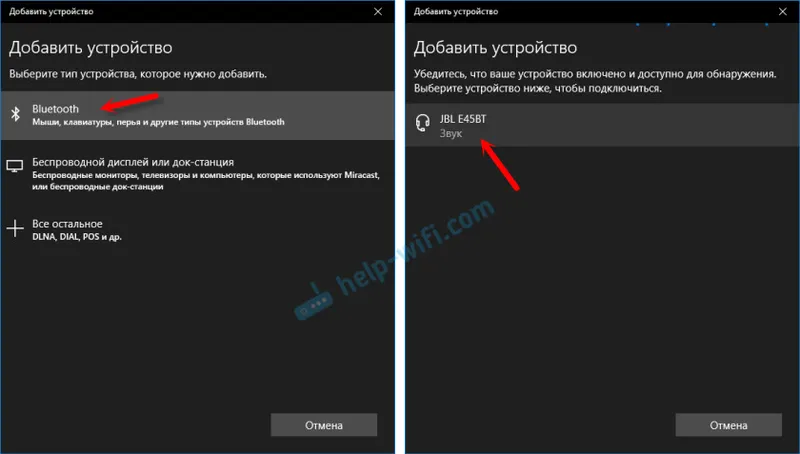
Статус би требао бити "Повезан" или "Повезани глас, музика".
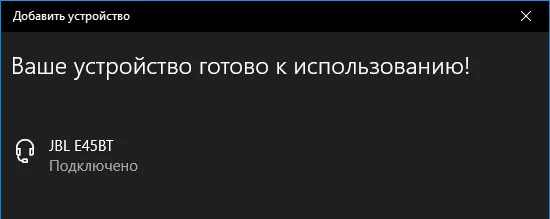
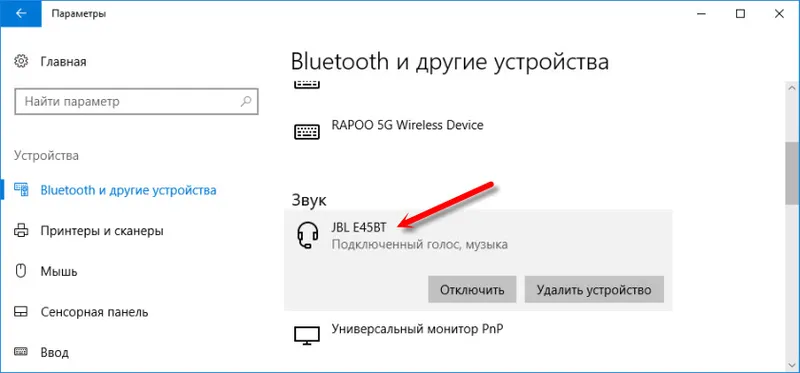
Након укључивања напајања слушалица, оне би се требале аутоматски повезати са рачунаром. Овако ради за мене, без додатних подешавања. Али звук можда неће аутоматски ићи у слушалице. Потребно га је пребацити у контролу уређаја за репродукцију. Сада ћу вам рећи како да то поправите. Након укључивања слушалица, звук са рачунара се аутоматски репродукује кроз њих. И након прекида везе - преко звучника, или уграђених звучника за лаптоп.
Аутоматски пребацујте звук на Блуетоотх слушалице
Идемо на „уређаје за репродукцију“.

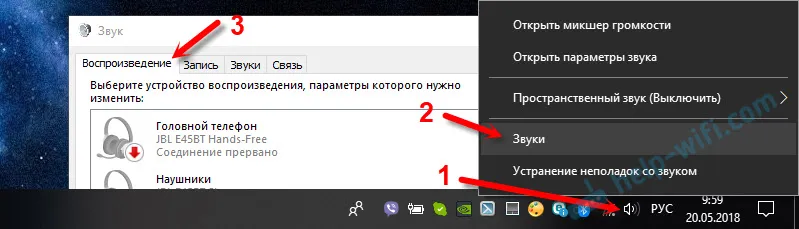
Или изаберите „Отвори могућности звука“ из менија и у опцијама подесите потребни уређај за аудио улаз и излаз.
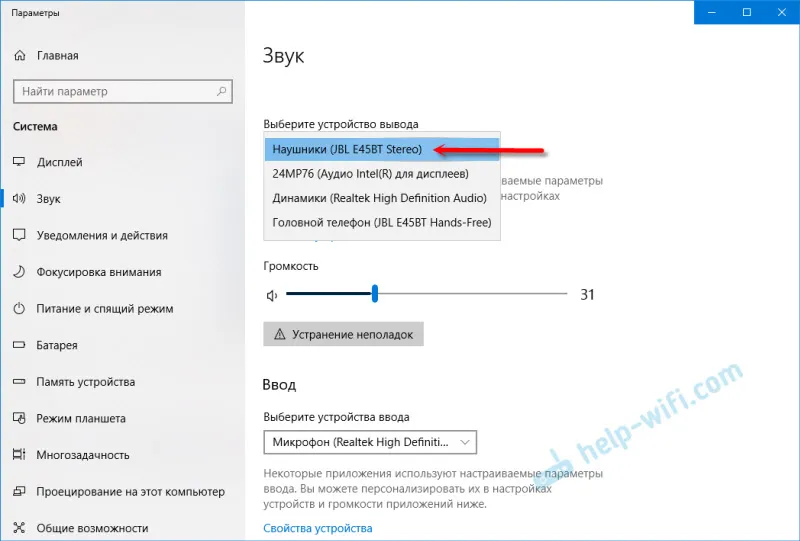
Биће ваше Блуетоотх слушалице као излазни уређај или улаз (ако имате слушалице са микрофоном и потребне су вам).
Затим кликните десним тастером миша на слушалице и изаберите „Користи као подразумевано“.

То је све. Када укључим слушалице, оне се аутоматски повезују и музика почиње да свира кроз њих. Када га искључим, звучници се оглашавају. Веома удобно.
Могући проблеми са везом
Погледајмо неколико уобичајених проблема:
- Проблем: Нема Блуетоотх дугмета у подешавањима рачунара и нема секције у параметрима. Решење: морате да инсталирате управљачки програм на Блуетоотх адаптер. Проверите да ли се налази у управитељу уређаја. Такође морате да се уверите да се сам адаптер налази на рачунару. На стационарним рачунарима их по правилу нема. Морате да користите спољне који су повезани преко УСБ-а.
- Проблем: Рачунар не може да нађе слушалице. Не повезујте се са рачунаром. Решење: Проверите да ли су слушалице укључене и могу да се претражују. Индикатор на слушалицама треба да трепери плаво. Онемогућите их и омогућите поново. Такође би требало да буду лоциране у близини рачунара. Можете да покушате да их повежете са другим уређајем. На пример, на паметни телефон.
- Проблем: Слушалице су повезане на рачунар, али нема звука. Не репродукујте звук. Решење: подесите њихов статус на „Усе дефаулт“ у подешавањима Виндовса 10. Као што сам показао горе.
У неким случајевима ћете можда требати инсталирати управљачке програме или програм који можете преузети са веб локације произвођача за ваше Блуетоотх стерео слушалице. У мом случају није било проблема, све ради као сат. Ако вам нешто не успе, напишите о томе у коментарима.


